Как сделать файл бат — подробная инструкция по созданию
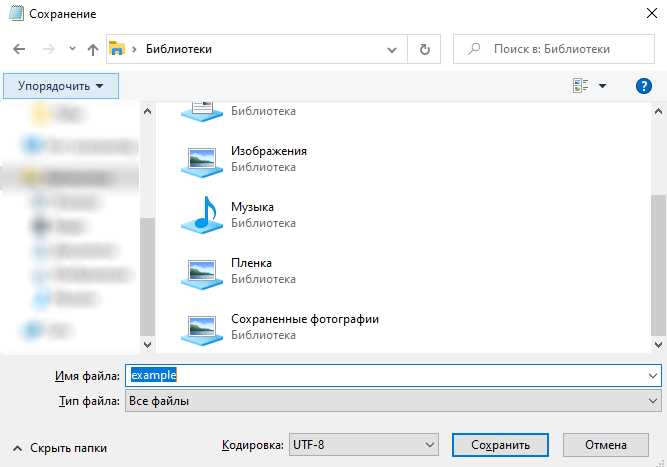
Разверните свое воображение и представьте, насколько эффективным может быть создание собственных утилитных файлов для автоматизации рутинных задач. Не обязательно быть программистом, чтобы научиться создавать эти небольшие, но мощные инструменты, которые могут значительно упростить вашу жизнь.
Файлы, имеющие формат BAT, являются одними из самых популярных утилитных инструментов в современном мире. Они позволяют объединять несколько команд в один скрипт, который может быть выполнен одним щелчком мыши, обеспечивая не только автоматизацию, но и ускорение выполнения необходимых задач.
В этой статье вас ждет увлекательное путешествие в мир создания BAT-файлов. Мы раскроем перед вами все тонкости и секреты этого процесса, расскажем о основных командах и операторах, а также деликатно попутешествуем в зону возможностей, которые открываются при использовании батников в повседневной жизни и бизнесе.
Независимо от того, являетесь ли вы хакером, администратором системы или простым пользователем, создание собственных утилитных файлов даст вам шанс ощутить себя настоящим мастером технологий. Следуйте нашей пошаговой инструкции, применяйте полученные знания на практике и никогда не переставайте удивляться возможностям, которые открываются перед вами.
Как создать файл бат: шаг за шагом инструкция для начинающих
Данный тип файлов, также известный как «пакетный файл», позволяет пользователю автоматизировать выполнение определенных задач на компьютере. Создавая файл .bat, вы сможете написать команды и инструкции, которые будут выполняться в определенной последовательности. Это может быть полезно, когда вам нужно автоматизировать какой-либо процесс или выполнить несколько команд одновременно.
Создание файла бат начинается с создания обычного текстового файла. Вы можете использовать любой текстовый редактор для этого, например, Блокнот или Notepad++. Важно убедиться, что расширение файла будет .bat, чтобы система понимала его как пакетный файл.
После открытия текстового редактора, вы можете начать писать команды в файле. Команды могут быть разного вида — от простых команд для управления файлами и папками, до сложных сценариев, которые могут выполнять несколько действий одновременно. Важно правильно написать команды с использованием правильного синтаксиса и соблюсти определенные правила форматирования.
После того, как вы написали все нужные команды, сохраните файл с расширением .bat. Вы можете выбрать любое удобное имя для файла, но важно не забыть добавить расширение .bat в конце имени, чтобы система могла его распознать. После сохранения файла, вы можете запустить его, дважды нажав на файл, и убедиться, что команды выполняются в нужной последовательности и процесс автоматизации работает успешно.
В этом разделе мы рассмотрели основные шаги и принципы создания файла .bat. Теперь вы можете приступить к созданию своих собственных пакетных файлов и использовать их для автоматизации различных задач на вашем компьютере. Это может значительно упростить рутинные операции и сэкономить ваше время и усилия.
Что такое файл бат и зачем он нужен?
Файл бат является мощным средством для автоматизации процессов на компьютере. Он позволяет выполнять серию команд одновременно, без необходимости вводить их по одной. Файл бат может быть использован для автоматизации обычных задач, таких как копирование файлов, запуск программ, настройка системы, удаление или перемещение файлов и многое другое.
Основная цель создания файла бат — упрощение работы пользователя с компьютером и сокращение времени, затрачиваемого на выполнение рутиных задач. Он позволяет автоматизировать задачи, которые регулярно повторяются, и освободить время для более важных и творческих задач. Файл бат также может быть использован для создания скриптов, которые позволяют пользователю настроить и научить систему выполнять требуемые им действия.
Преимущества использования файлов бат включают простоту создания и редактирования, доступность на всех операционных системах Windows, возможность использования различных команд и параметров для достижения нужных результатов. Однако, при использовании файлов бат необходимо быть осторожным, так как неправильно написанный скрипт может вызвать нежелательные последствия или нежеланные изменения в системе компьютера.
Шаг 1: Откройте текстовый редактор
На данный момент на рынке существует множество текстовых редакторов, которые предоставляют различные функции и возможности. Вы можете выбрать любой редактор, который вам удобен и понятен.
Текстовые редакторы обычно являются простыми в использовании программами, которые позволяют создавать и редактировать тексты без лишних усилий. Они предлагают различные функции, такие как подсветка синтаксиса, автодополнение кода и навигацию по файлу.
Выбирая редактор, обратите внимание на его совместимость с вашей операционной системой, наличие необходимых функций и удобство использования. Откройте выбранный текстовый редактор и переходите к следующему шагу создания файла бат.
Шаг 2: Напишите команды для файла бат
Определите задачи, которые вам нужно выполнить с помощью файла бат, и приведите их в соответствие с требуемыми командами. Каждая команда должна начинаться с новой строки и быть записана на отдельной строке в файле бат. Команды могут выполнять различные действия, такие как запуск программ, копирование файлов, удаление файлов и т. д.
Для большей понятности можно использовать комментарии в файле бат, которые начинаются с символа «rem». Комментарии помогут вам и другим пользователям понять, что делает каждая команда и какой результат она ожидается.
Важно помнить о синтаксисе команд в файле бат. Некоторые команды могут требовать определенного формата или специальных аргументов. Поэтому перед написанием команд рекомендуется ознакомиться с документацией или примерами использования.

Похожие записи: